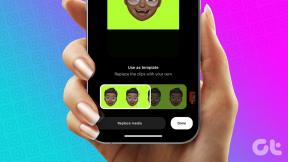4 problèmes courants sans oreille (1) et comment les résoudre
Divers / / August 10, 2022
Nothing Ear (1) est une excellente paire d'écouteurs sans fil pour un premier produit de l'entreprise, offrant des fonctionnalités exceptionnelles et une qualité sonore à petit prix. Cependant, ils ont encore des aspérités qui pourraient entraver leur expérience utilisateur globale.

Si vous rencontrez des problèmes tels que la connectivité ou l'épuisement de la batterie avec votre Nothing Ear (1), ne cherchez pas plus loin que ce guide de dépannage. Nous avons répertorié tous les problèmes courants avec Nothing Ear (1) et comment vous pouvez les résoudre.
1. Problèmes de connectivité
L'une des préoccupations les plus courantes des propriétaires de Nothing Ear (1) est les problèmes de connectivité indésirables de temps en temps. Que ce soit l'écouteur gauche ou droit qui laisse tomber la connexion ou les écouteurs qui ne se connectent à aucun appareil.
Si vous rencontrez également des problèmes similaires avec votre Nothing Ear (1), voici une liste des trois correctifs que vous pouvez utiliser pour les résoudre :
Assurez-vous que les écouteurs sont à proximité de l'appareil connecté
Bien qu'ils soient une excellente paire de écouteurs vraiment sans fil sous le prix de 100 $, Nothing Ear (1) n'offre pas la meilleure gamme Bluetooth de sa catégorie. Ils sortent assez souvent de leur portée si vous vous éloignez de votre appareil ou s'ils sont obstrués.
Pour résoudre ce problème, assurez-vous que vous êtes le plus près possible de la source et que votre Nothing Ear (1) est en ligne de vue directe avec l'appareil auquel vous êtes connecté.
Dissocier et reconnecter Nothing Ear (1)
Si la première méthode n'a pas fonctionné pour vous ou si un seul côté des écouteurs fonctionne, vous pouvez essayer de dissocier le Nothing Ear (1) de votre smartphone et de les reconnecter. Voici comment vous pouvez le faire sur votre smartphone :
Étape 1: Ouvrez l'application compagnon de l'oreille (1).
Étape 2: Appuyez sur le menu à trois points dans le coin supérieur droit.
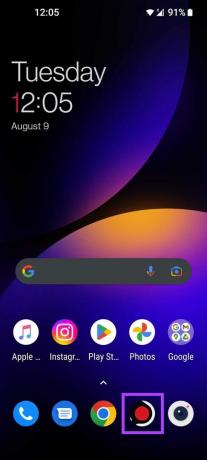

Étape 3: Maintenant, sélectionnez la dernière option, "Oublier cet appareil".
Étape 4: Appuyez sur Oublier pour confirmer.
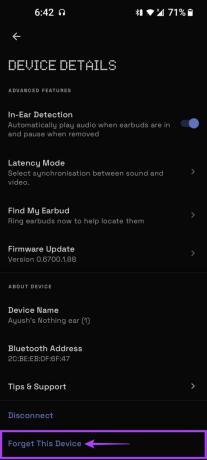
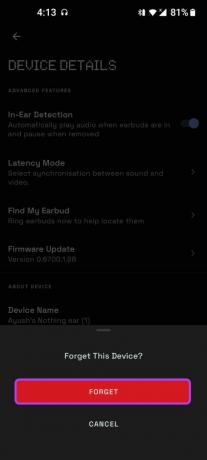
Étape 5: Maintenant, reconnectez les écouteurs à votre smartphone en utilisant le bouton d'appairage sur le boîtier Nothing Ear (1) et vérifiez si le problème est résolu.
Bien que peu visibles, certains utilisateurs ont signalé que leur Nothing Ear (1) émettait des sons décalés ou légèrement retardés lorsqu'ils regardaient une vidéo ou un jeu sur YouTube. Si vous rencontrez également un problème similaire, les deux correctifs ci-dessous peuvent vous aider.
Activez le mode de faible latence
Le premier et le plus simple moyen de résoudre les problèmes liés à la latence audio sur votre Nothing Ear (1) consiste à activer le mode de faible latence. Il aide à optimiser la synchronisation du son et de la vidéo pour une meilleure expérience d'écoute lorsque vous jouez à des jeux ou regardez des vidéos.
Cependant, avec le mode à faible latence caché dans l'application compagnon de l'oreille (1), voici comment vous pouvez l'activer sur vos écouteurs :
Étape 1: Ouvrez l'étui des écouteurs et assurez-vous que les écouteurs sont connectés à votre smartphone.
Étape 2: Ouvrez l'application compagnon de l'oreille (1).
Étape 3: Appuyez sur le menu à trois points dans le coin supérieur droit.
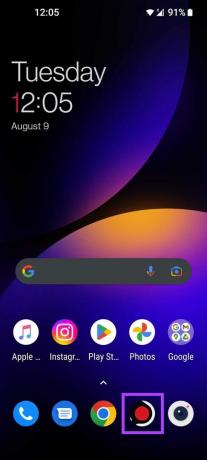

Étape 4: Appuyez sur la deuxième option, Mode de latence.
Étape 5: Sélectionnez le mode de faible latence.

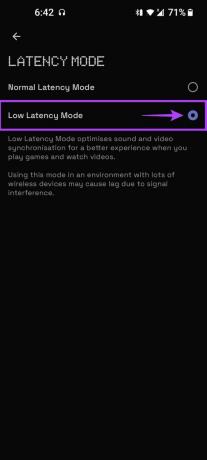
Assurez-vous que les écouteurs sont à proximité de l'appareil connecté
L'un des inconvénients inhérents à l'audio sans fil via Bluetooth est sa portée limitée. Une fois que vous commencez à vous éloigner de tout appareil connecté, vous pouvez rencontrer une faible latence audio ou des baisses occasionnelles du son.
Par conséquent, restez près de l'appareil source et assurez-vous que votre Nothing Ear (1) est en ligne de vue directe avec l'appareil connecté.
3. Problèmes de vidange de la batterie
Bien que certains utilisateurs se soient plaints de problèmes d'épuisement de la batterie avec Nothing Ear (1), nous n'en avons pas fait l'expérience avec notre appareil.
Cependant, si votre unité se comporte mal, vous pouvez vérifier ces écouteurs sans fil avec batterie longue durée ou appliquez les deux correctifs possibles ci-dessous pour préserver la batterie de vos écouteurs :
Essayez de désactiver le mode ANC ou Transparence chaque fois que possible
Comme tous les autres écouteurs ou casque avec ANC et le mode transparent, il est recommandé de désactiver ces fonctionnalités dans la mesure du possible. C'est parce qu'ils consomment une grande partie de votre batterie.
Vous pouvez facilement basculer entre différents modes d'isolation ou les désactiver complètement en appuyant longuement sur l'un ou l'autre côté de vos écouteurs.
Désactiver la détection intra-auriculaire
La détection intra-auriculaire est une autre fonctionnalité utile mais gourmande en énergie derrière le problème de décharge de la batterie de votre oreillette. Cependant, vous pouvez facilement résoudre ce problème en désactivant cette fonctionnalité, comme indiqué dans les étapes ci-dessous :
Étape 1: Ouvrez l'étui des écouteurs et assurez-vous que les écouteurs sont connectés à votre smartphone.
Étape 2: Ouvrez l'application compagnon de l'oreille (1).
Étape 3: Appuyez sur le menu à trois points dans le coin supérieur droit.
Étape 4: Désactivez la détection intra-auriculaire.

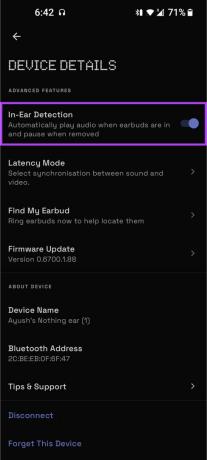
4. Rien d'oreille (1) étui ou écouteurs ne chargeant pas
Voici ce que vous pouvez faire si votre coque ou vos écouteurs Nothing Ear (1) ne se chargent pas :
Essayez un autre câble USB Type-C
Si votre coque Nothing Ear (1) ne se charge pas, vous devez d'abord vérifier le câble USB-C que vous utilisez pour charger la coque. Recherchez d'éventuels signes de dégradation ou d'usure pour vérifier si le câble est fonctionnel.
Cependant, il est toujours possible que les câbles aient des dommages internes invisibles à l'œil nu. Par conséquent, nous vous suggérons de remplacer votre câble USB-C actuel par un nouveau pour voir s'il résout le problème.
Nettoyez le port de chargement USB-C et les points de contact des écouteurs
Le port de chargement USB-C sur le boîtier et les points de contact sur les écouteurs sont exposés à l'environnement extérieur. En raison de cette exposition constante, la poussière, la saleté, les peluches, le cérumen et d'autres particules s'accumulent dans le port/contact de charge, provoquant des dysfonctionnements.
Par conséquent, nous vous recommandons de les nettoyer régulièrement avec un chiffon humide ou un coton-tige. Il garantit qu'ils sont exempts de débris empêchant les écouteurs de se charger.
Une dernière chose
Outre les correctifs ci-dessus, nous vous recommandons de vous assurer que vos écouteurs Nothing Ear (1) sont à jour avec la dernière mise à jour du micrologiciel. Ces mises à jour garantissent une expérience d'écoute optimale.
Cela dit, nous espérons que ce guide vous aidera à réparer et à faire fonctionner votre Nothing Ear (1). Faites-nous savoir quel correctif vous a le plus aidé dans la section des commentaires ci-dessous. Restez à l'écoute de Guiding Tech pour plus de guides de dépannage comme celui-ci.
Dernière mise à jour le 10 août 2022
L'article ci-dessus peut contenir des liens d'affiliation qui aident à soutenir Guiding Tech. Cependant, cela n'affecte pas notre intégrité éditoriale. Le contenu reste impartial et authentique.